
简介
平台可以根据自身情况灵活推出不同礼包类型适应不同的实际情况,粉丝/推广员只要购买大礼包就能成为推广员或快速升级获取更多收益,借此,平台可以快速招募推广员,促进商城销量,回拢资金。
1.后台设置
1.1.礼包设置
步骤:营销工具→升级大礼包→礼包设置。
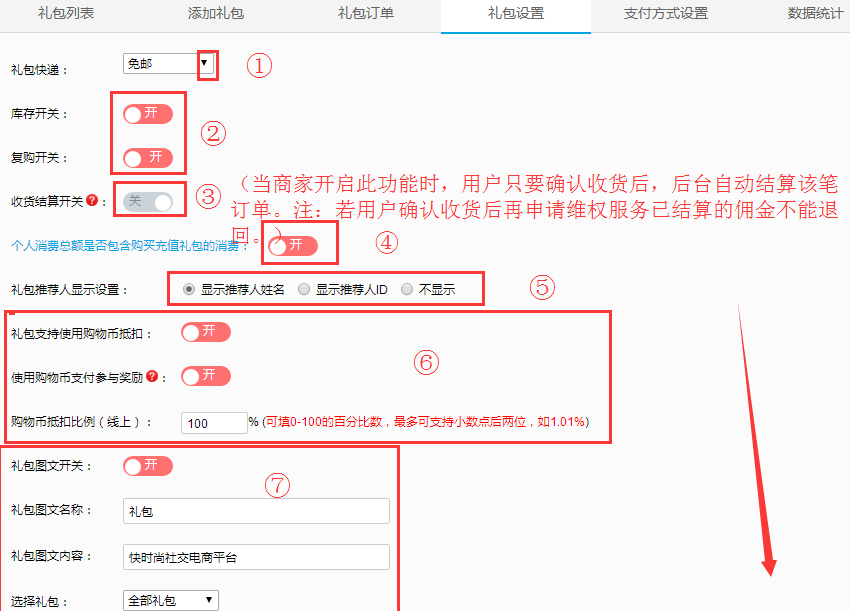
如上图所示
①选择礼包快递;(位置:商城系统→物流设置→设置物流配置)
②选择是否开启库存开关和复购开关;(若选择开启则表示推广员自己购买礼包可获得一级佣金)
③选择是否开启收货结算开关;
④个人消费总额是否包含购买充值礼包的消费;
⑤设置推荐人显示;
⑥选择是否开启礼包支持购物币抵扣、使用购物币支付参与奖励(开启:有使用购物币支付,订单正常参与奖励。 关闭:有使用购物币支付订单不参与奖励)、设置(即全局)购物币抵扣比例(线上)
⑦选择是否开启礼包图文开关(开启后,用户关注商家公众号后,就会自动弹出礼包图文消息)如上图选择了开启则要编辑好礼包图文名称、内容和选择要关联的礼包类型下拉菜单如下图所示。

上传封面图片、选择是否开启显示购买协议和退货开关(注:开启后,用户支付了大礼包订单金额后可申请售后服务。)、选择礼包显示模式(模式一:大礼包列表显示所有礼包,模式二大礼包列表只显示比用户身份等级高的礼包)点击“提交保存”。
1.2.添加礼包
步骤:商城系统→营销工具→升级大礼包。

点击“添加礼包”。
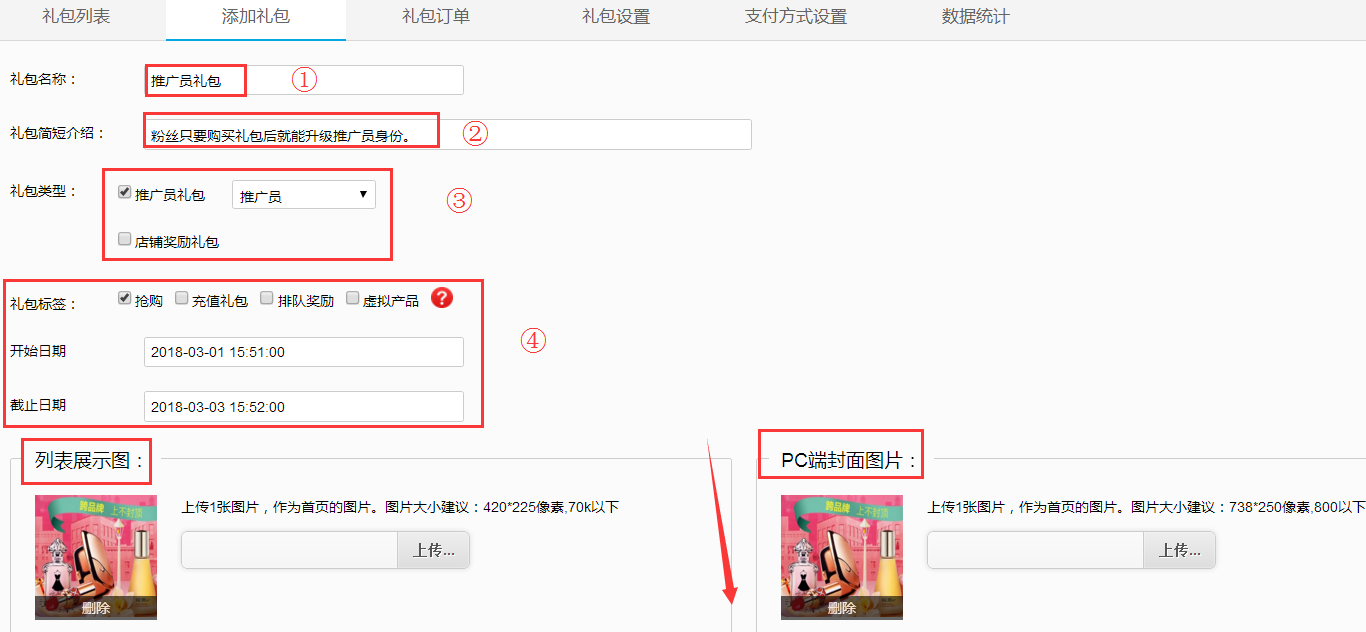
如上图所示
①填写礼包名称(文字要控制在12个字以内)
②编辑礼包简短介绍(字数要控制在50个字以内)
③勾选礼包类型(可设置为推广员礼包(即针对普通推广员身份或高级推广员身份)或店铺礼包(即针对股东身份)注:勾选了礼包类型后还要在后台开启相关的奖励模式,用户购买了相应的礼包类型才会获得相应的身份。
④勾选礼包标签:标签类型有四种分别是抢购、充值、排队奖励、虚拟产品
抢购 (在指定的时间内,礼包是开放购买的状态)
充值礼包(即购买礼包完成订单后相应金额充值到指定的会员卡内)、
排队奖励(针对购买礼包者额外的一种奖励制度,具体操作流程可参考排队奖励文档)
虚拟产品(注:虚拟礼包包邮,并且虚拟礼包支付成功后默认自动计算佣金)。如上图勾选为“抢购”标签,设置好抢购的开始时间和结束时间。(当礼包到了截止日期的礼包就会自动下架,用户就不能购买此礼包)
上传列表展示图、PC端封面图片(要按照图片的建议尺寸上传)下拉菜单如下图所示。
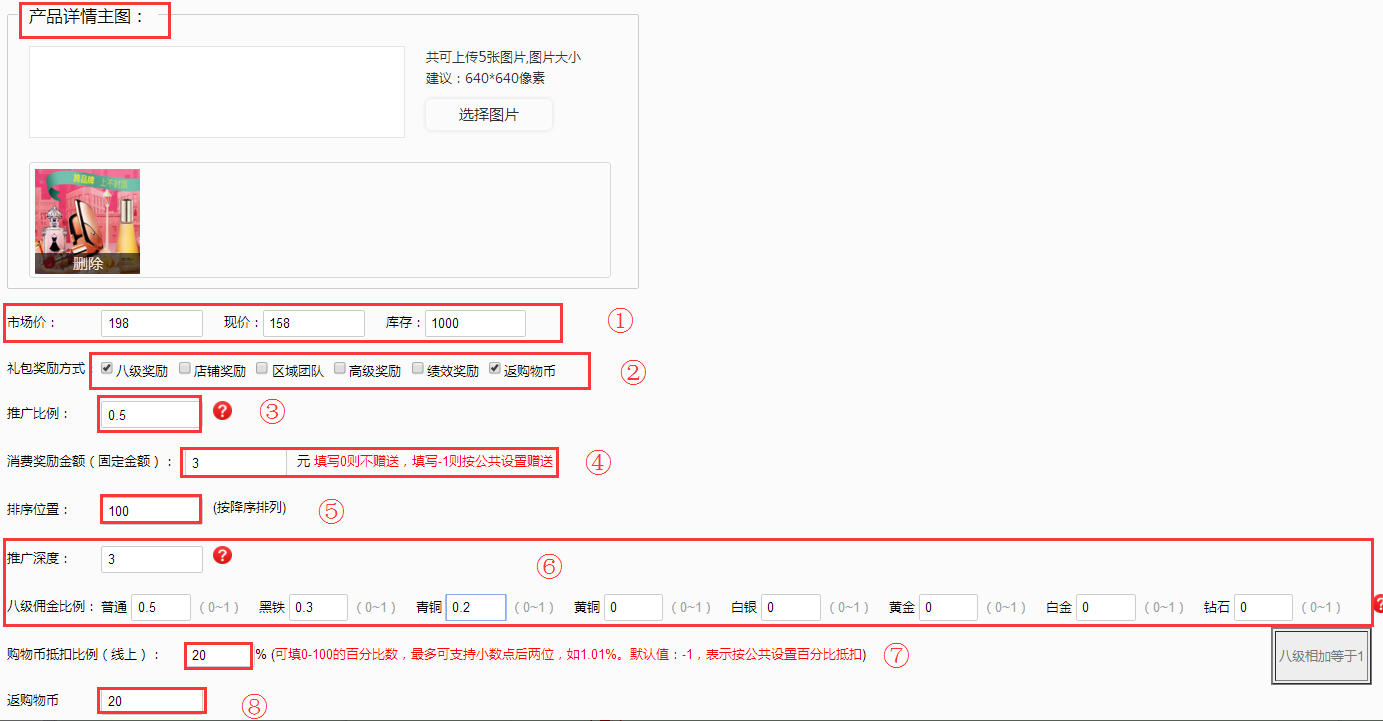
如上图所示,要按照图片的建议尺寸上传产品详情页主图;
①设置礼包的市场价、现价、库存;
②勾选礼包奖励方式(此佣金可单独立设置)
注:假设礼包的奖励方式勾选了八级奖励、店铺奖励、区域团队、绩效奖励,
(除了八级奖励和高级奖励只能二选一,其它的可同时勾选)那么八级总比例的计算就是(1-店铺总比例-团队总比例-绩效奖励)=八级奖励总比例
③设置推广比例(即总佣金比例)如上图填写的是0.5,那么礼包里面从中抽取现价的百分之五十作为总佣金(计算公式:现价×推广比例=总佣金)即:158×0.5=79(元)
④设置消费奖励的金额(填写0则不赠送,填写-1则按公共设置赠送;公共设置的位置在:商城系统→奖励模式→消费奖励→设置金额或比例)
⑤设置排序位置,(按降序排列)默认显示为0,可自定义设置。
⑥如上图只勾选了八级奖励,设置推广深度和八级佣金即可。推广深度的设置假如设置了3个级别,那么八级佣金比例设置3个即可,其他的设置了也不会获得,因为级别只设置3个,相当于只有三级的分销,所以比例不需要设置过多(等级是默认从低到高排序)(注:八级相加要≤1,不能够大于1)
推广员佣金分配举例
商城关系链:粉丝A的上级是推广员B,推广员B的上级是推广员C,推广员C没有上级推广员。
后台设置:后台已开启推广员自购模式,推广比例为0.5,分佣比例分别为一级0.5,二级0.3,三级0.2。
应用场景:粉丝A在微商城里购买了一个158元的推广员礼包,当整笔订单完成后,推广员B和推广员C可获得多少佣金。
既:总佣金=158×0.5=79元,
推广员B拿一级79×0.5=39.5元
推广员C拿二级79×0.3=23.7元,因为没有三级所以剩余没有分完的佣金归平台。
⑦设置购物币抵扣比例(线上)(可填0-100的百分比数,最多可支持小数点后两位,如1.01%。默认值:-1,表示按公共设置百分比抵扣;公共设置位置:商城系统→营销活动→升级大礼包→礼包设置→购物币抵扣比例设置)
⑧设置要返的购物币数量

设置返赠对象(可选择返给购买者或推广员)和上下架,编辑详细介绍点击“提交保存”按钮就会自动跳转到礼包列表页如下图所示。
①返赠对象是购买者:则谁下单的就是谁得到购物币(不管此用户是否是推广员身份)
②返赠对象是推广员
(1)购买者粉丝,上级不是推广员或无上级,此单没有购物币返赠;
(2)购买者粉丝,上级是推广员,此单返给上级;
(3)购买者为推广员,此单返给自己;(不管上级是否是推广员与粉丝或有无上级)
1.3.礼包列表
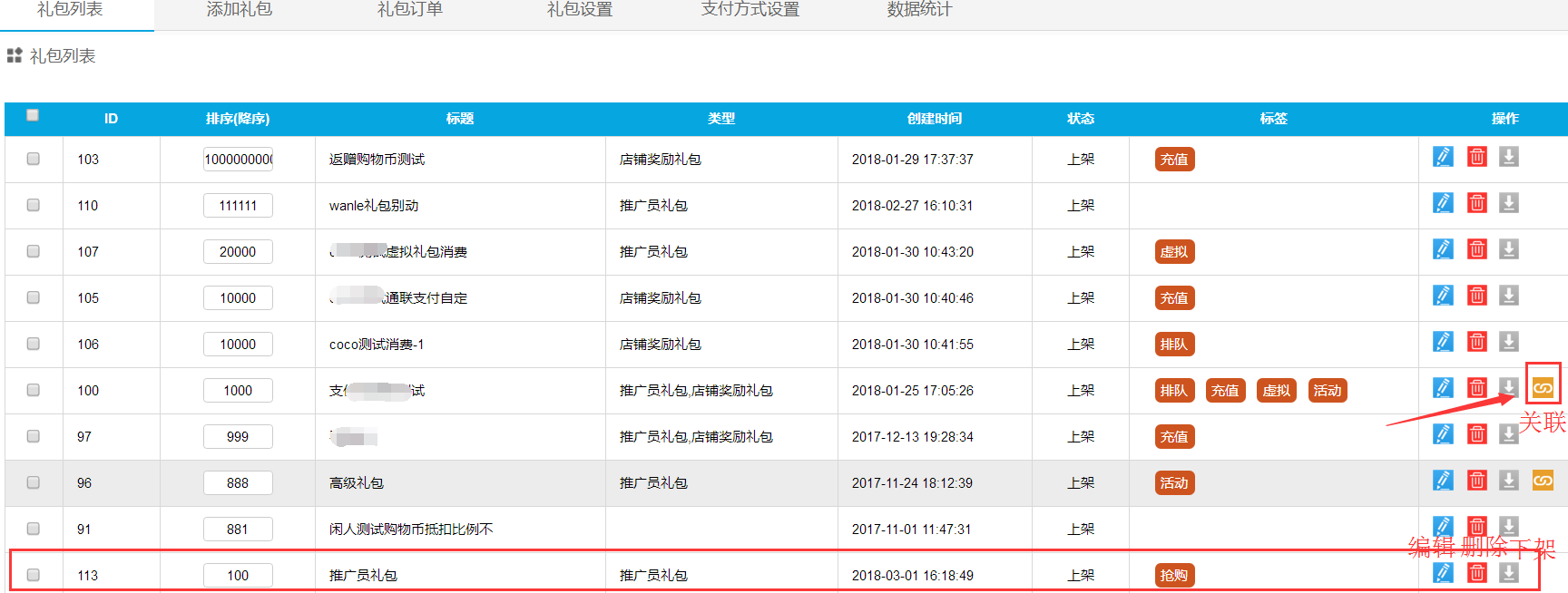
在礼包里面页面可以查看和管理已添加好的礼包,若礼包已关联了赠送活动则会多出一个关联的按钮,点击“关联”如下图所示。
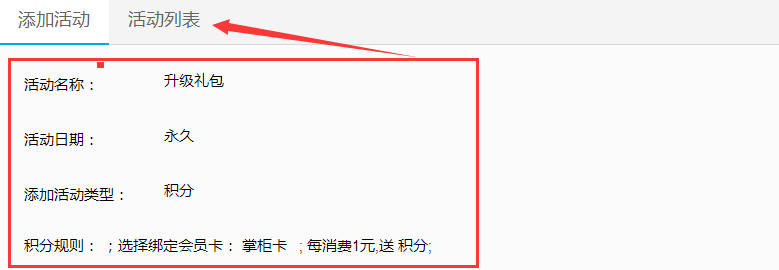
可以看到已关联的赠送活动名称、活动时间、活动类型和规则,点击“活动列表”就会跳转到赠送活动的活动列表页面如下图所示。
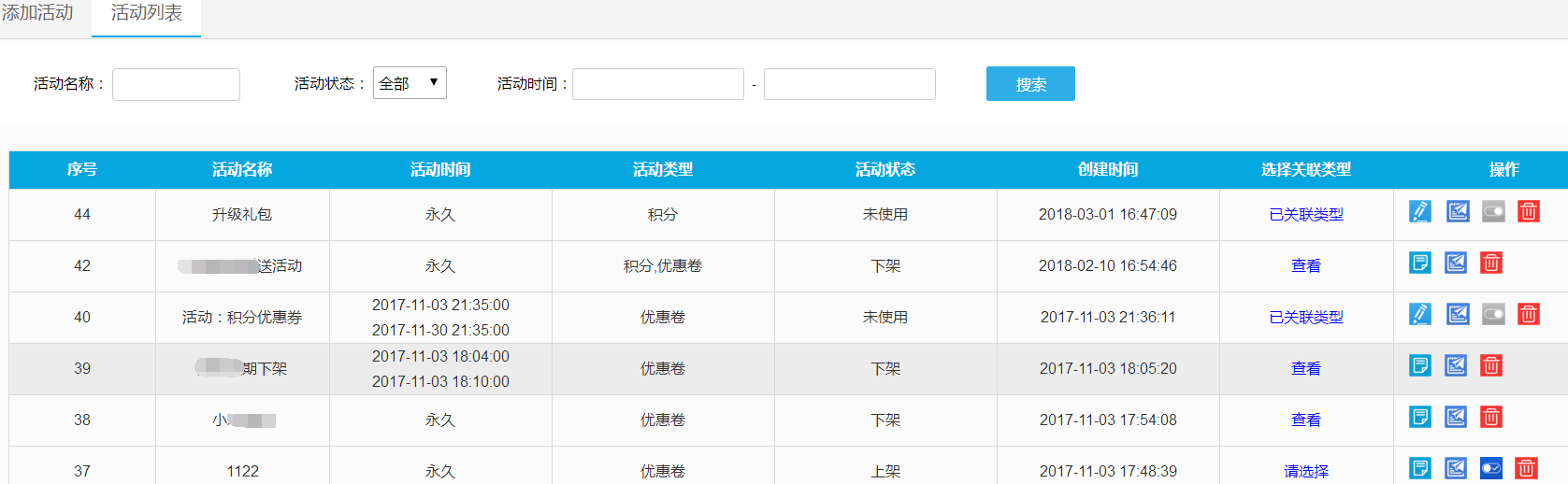
在这里可以查看和管理活动。
1.4.支付方式设置
步骤:升级大礼包→支付方式设置。
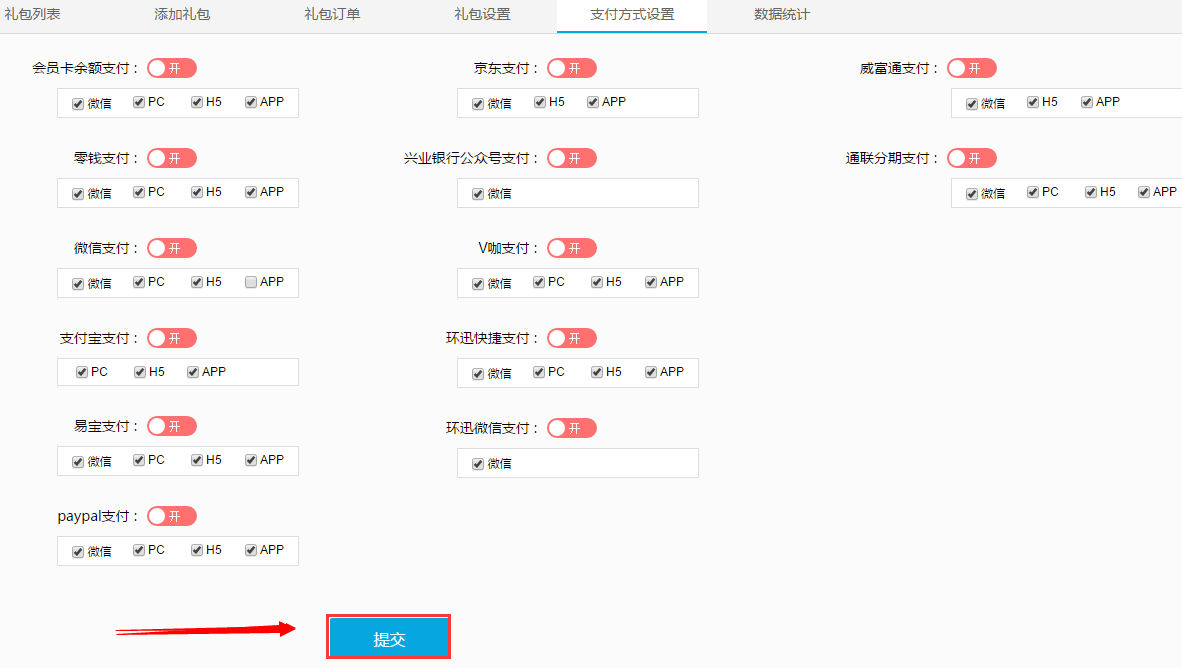
在支付方式页面,可以控制大礼包的支付方式,选择要开启的支付方式勾选并勾选是否支持微信、PC、H5和APP端,接着点击“保存”即可。
1.5.礼包订单
步骤:升级大礼包→礼包订单。
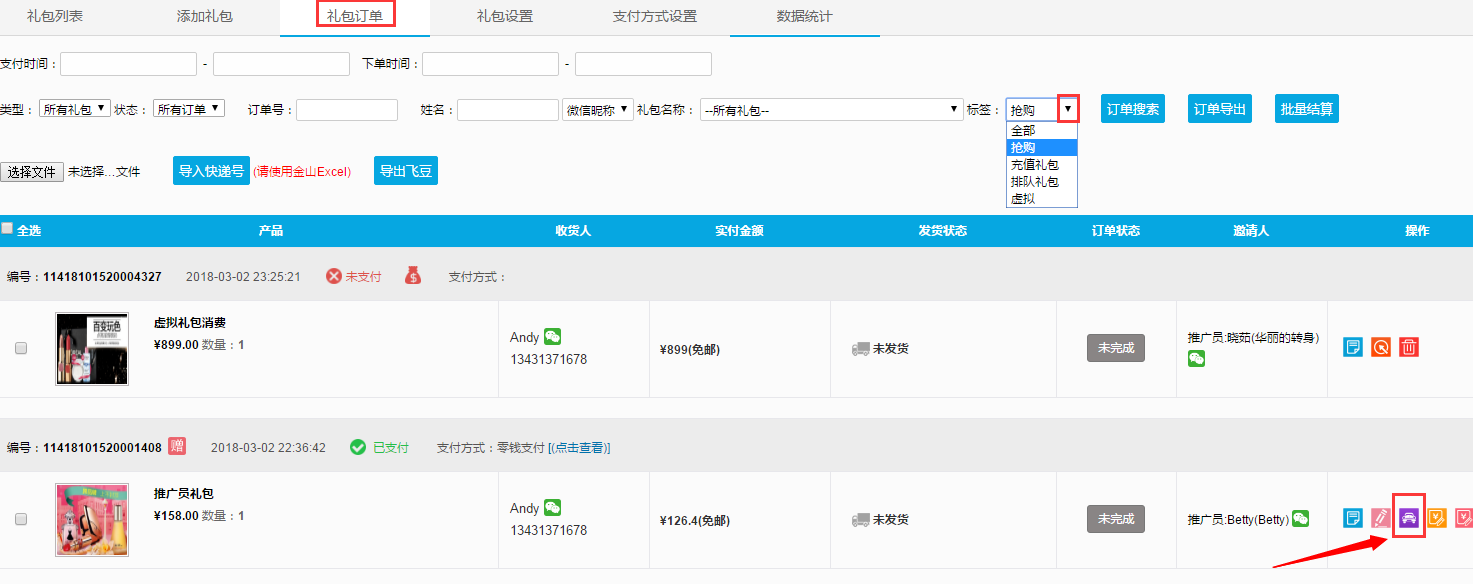
可查看到大礼包的全部订单,也可以通过搜索礼包类型、订单状态、礼包名称、标签的方式快速查找相关礼包订单,如上图点击“发货”按钮可以进入到发货流程下图所示。
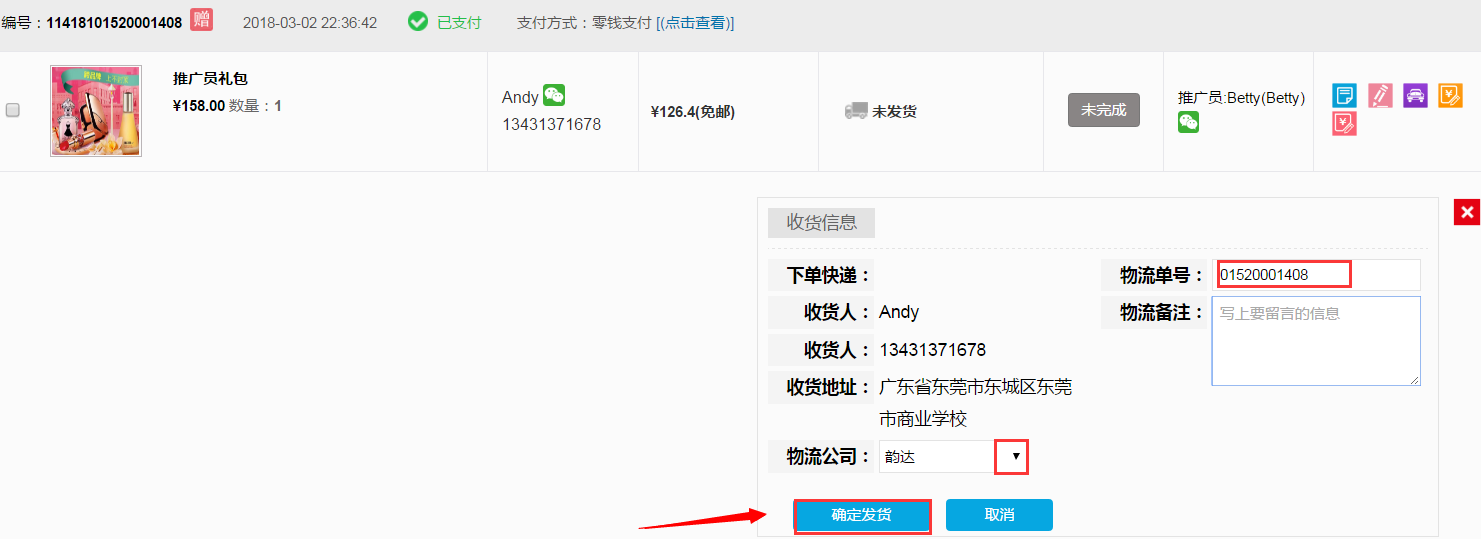
选择物流公司和填写物流单号(若选择虚拟发货,系统会自动默认顾客已收货,商家在后台进行确认完成订单即可),点击“确定发货”即可。
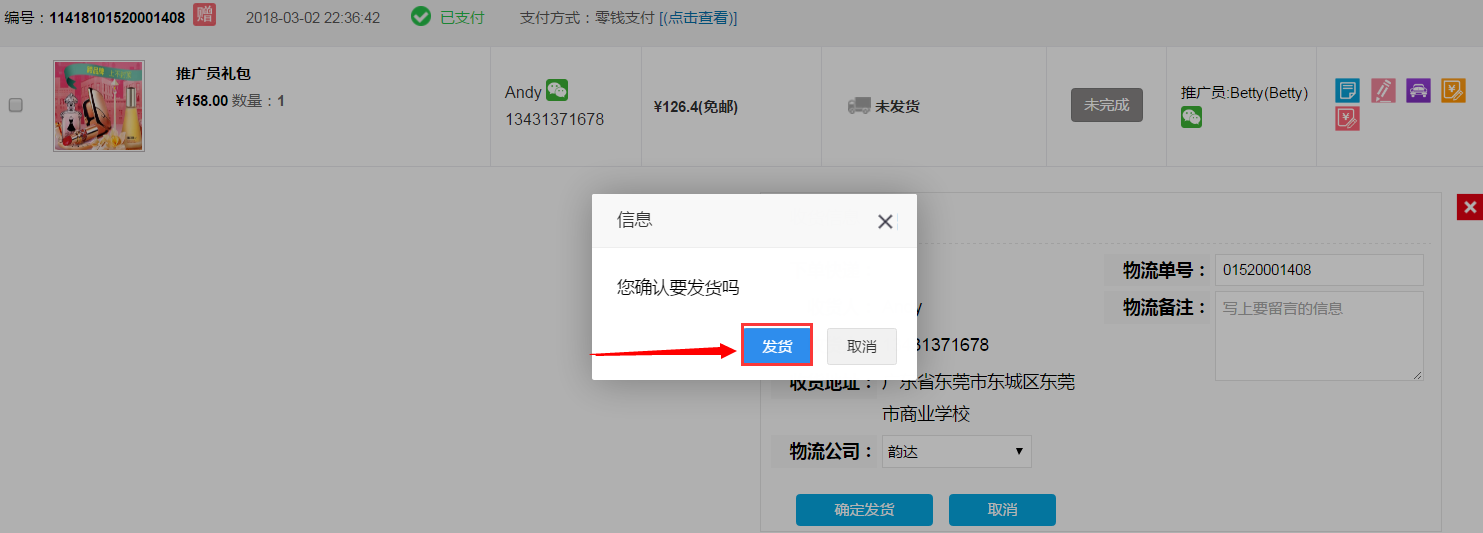
点击“发货”。
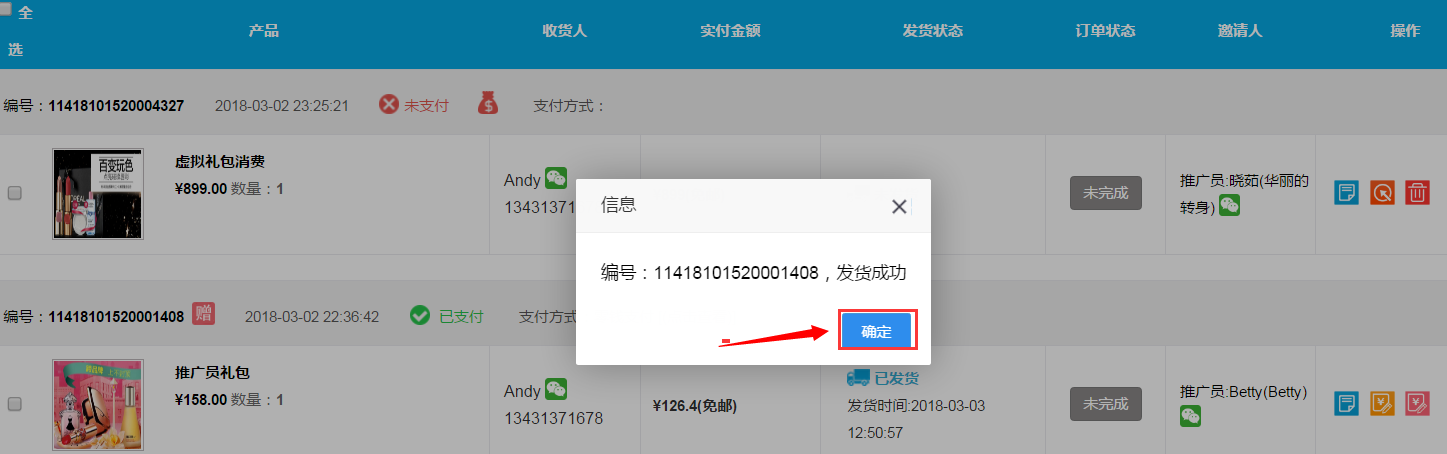
点击“确定”。
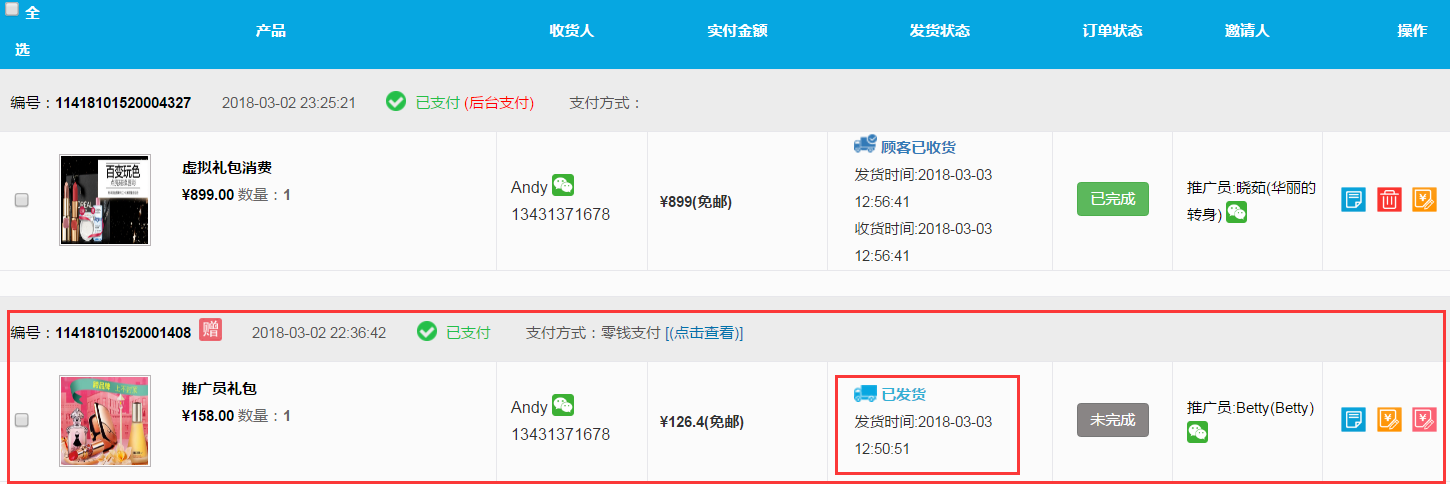
该订单就会显示“已发货”的状态,等待用户完成确认收货流程后,商家在后台进行确认完成如下图所示。

点击“确认完成”。
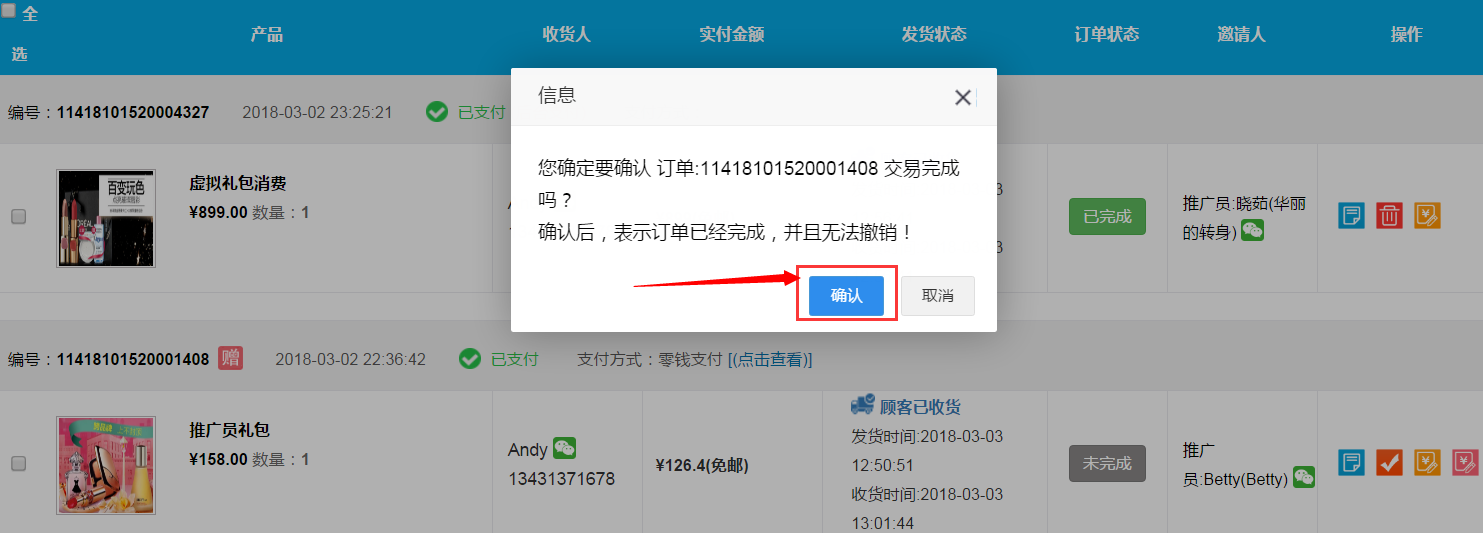
点击“确认”。
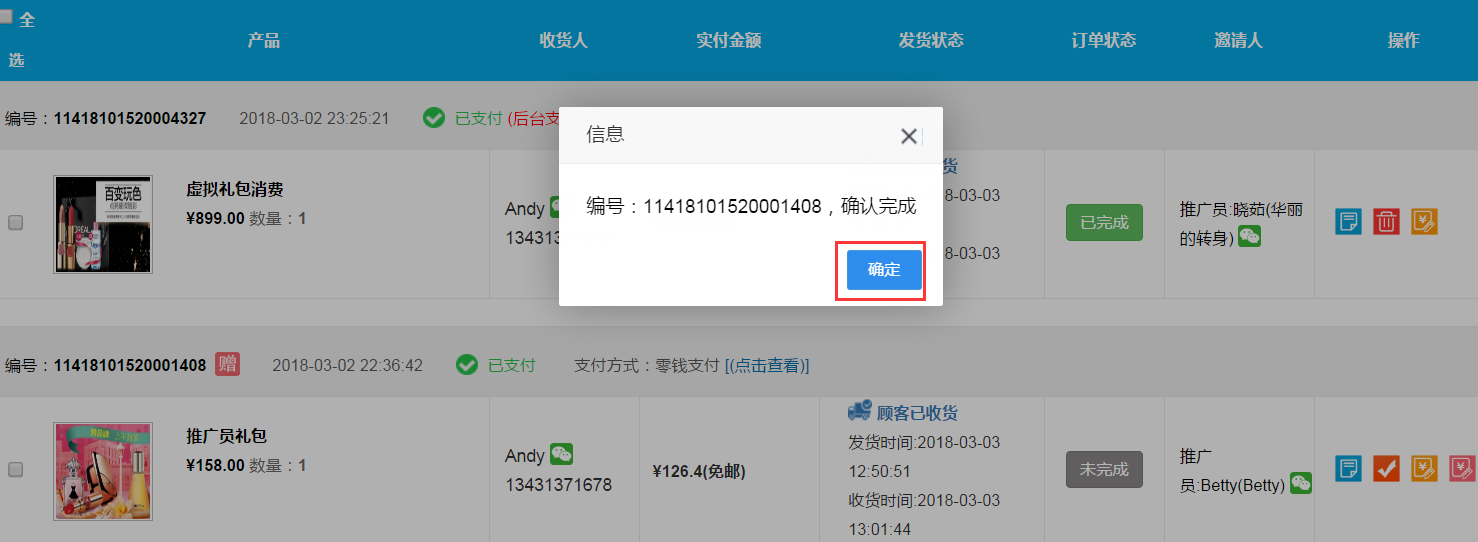
点击“确定”。
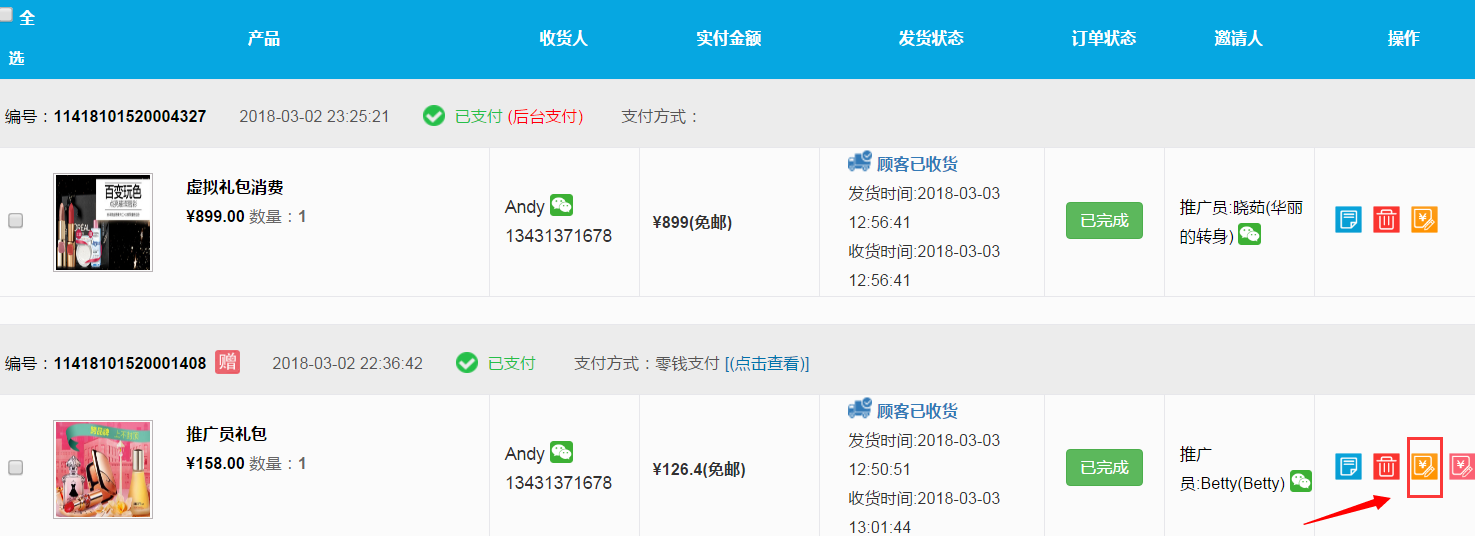
点击“返佣记录”可以查看到此订单参与返佣的明细如下图所示。
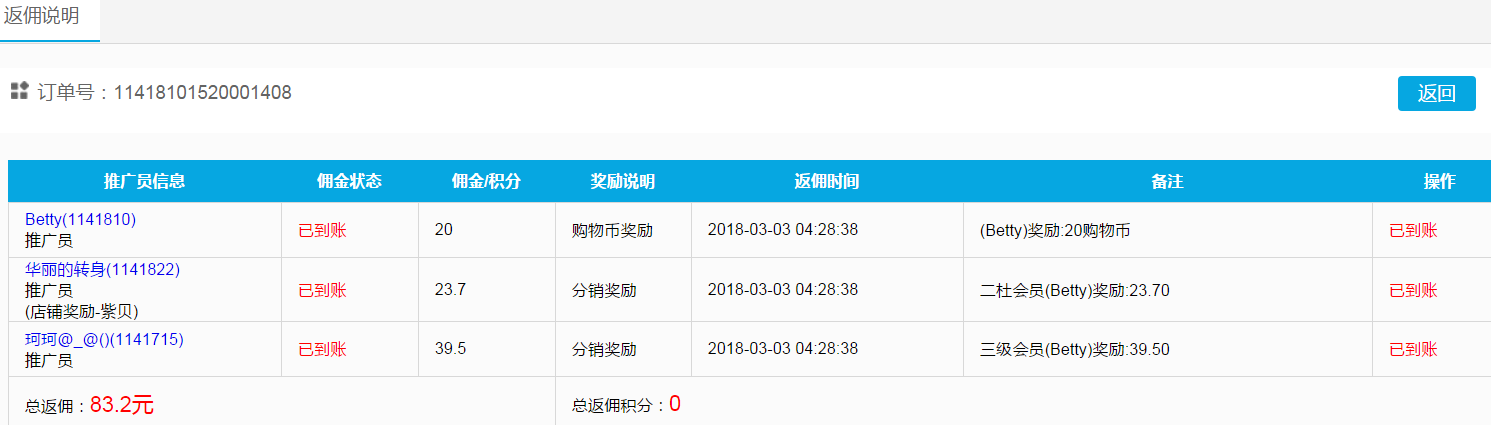
(注:售后服务跟商城逻辑一样,可参考售后服务文档。)
1.6.数据统计
1.6.1.销售统计
步骤:升级大礼包→数据统计→销售统计。
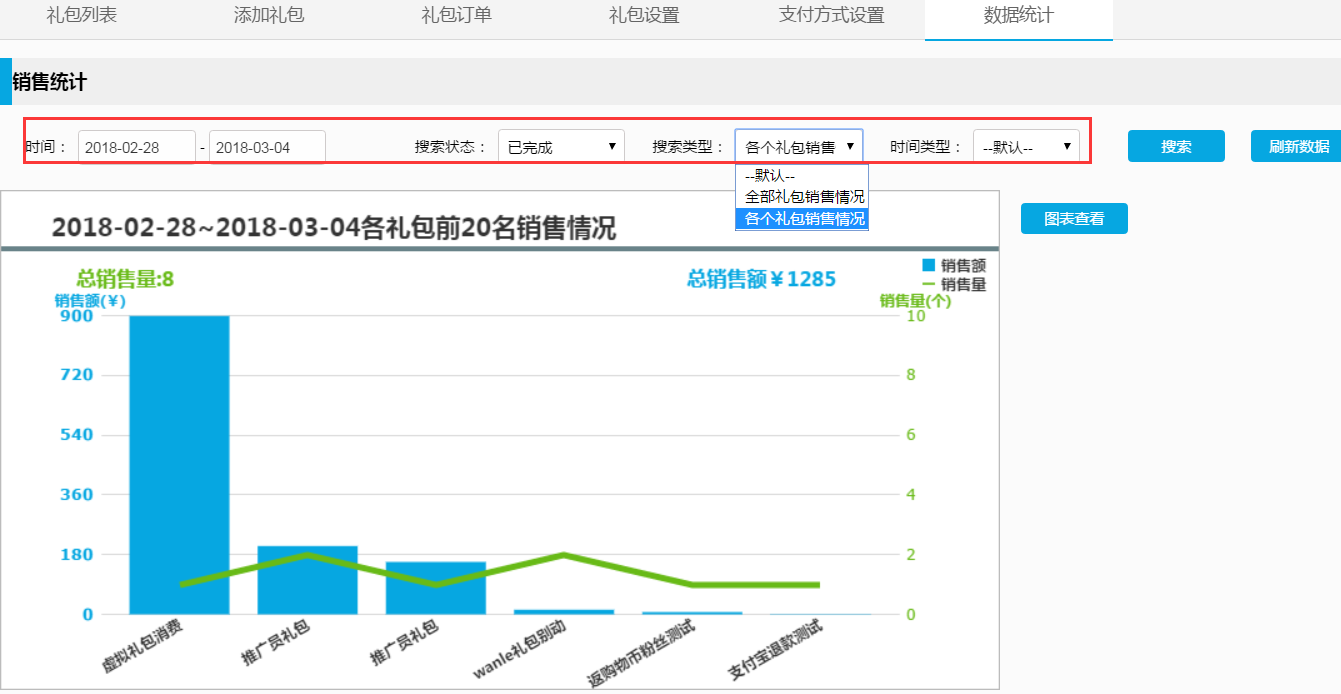
在销售统计页面可以筛选某个时间段、状态、类型和时间类型,搜索出符合结果的数据进行数据统计,了解顾客购买礼包的情况。
1.6.2.充值礼包销售统计
步骤:升级大礼包→数据统计→充值礼包销量统计。
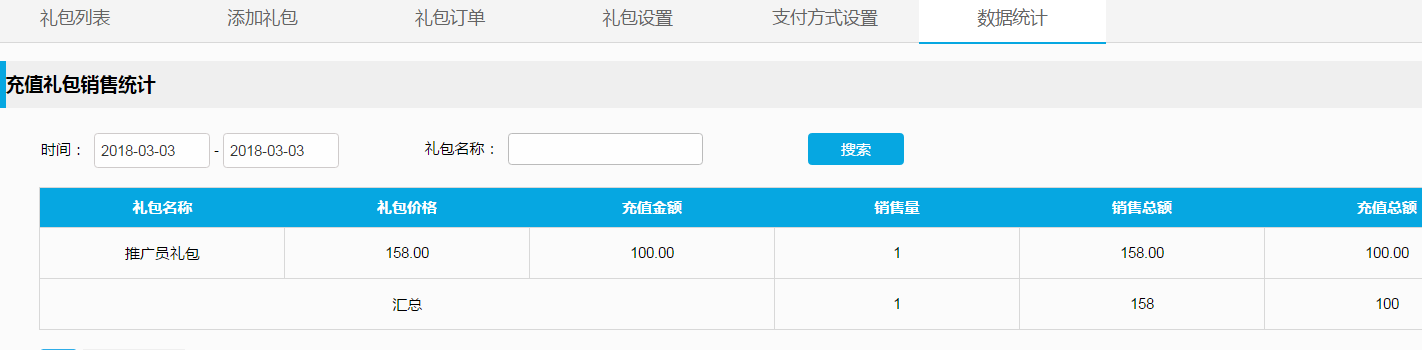
在这里可以看到各种充值礼包的销量情况进行数据统计的结果。
2.链接自定义菜单
步骤:微网系统→通用模块设置→自定义菜单(升级大礼包展示入口:商城首页装修、商城自定义、自定义菜单)
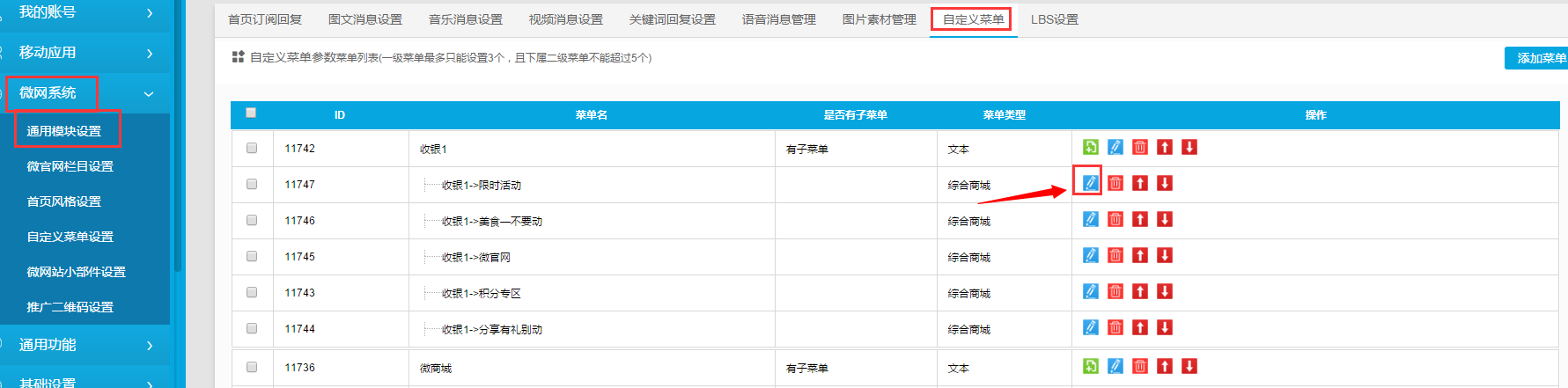
点击“编辑”,可修改菜单内容。

输入菜单名称、选择返回类型(要选择“综合商城”)点击“请选择”。

选择菜单(要选择“微商城”)、类型(选择“营销工具”)、分类(选择“礼包活动”)和具体分类(可以选择“礼包专区”或“礼包产品详情”),点击“保存”。
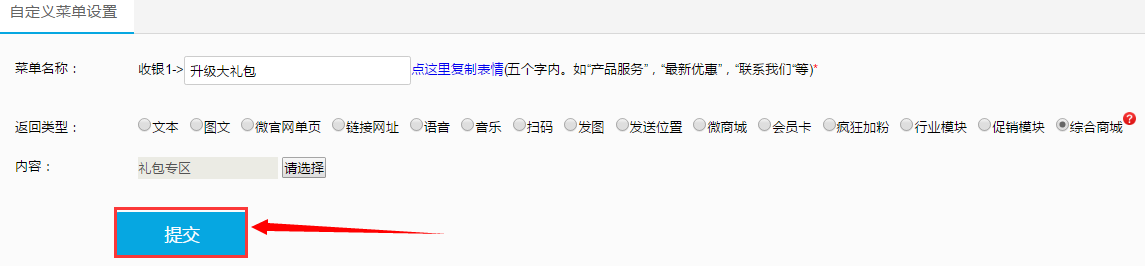
点击“提交”,下拉菜单然后生成微信菜即可如下图所示。
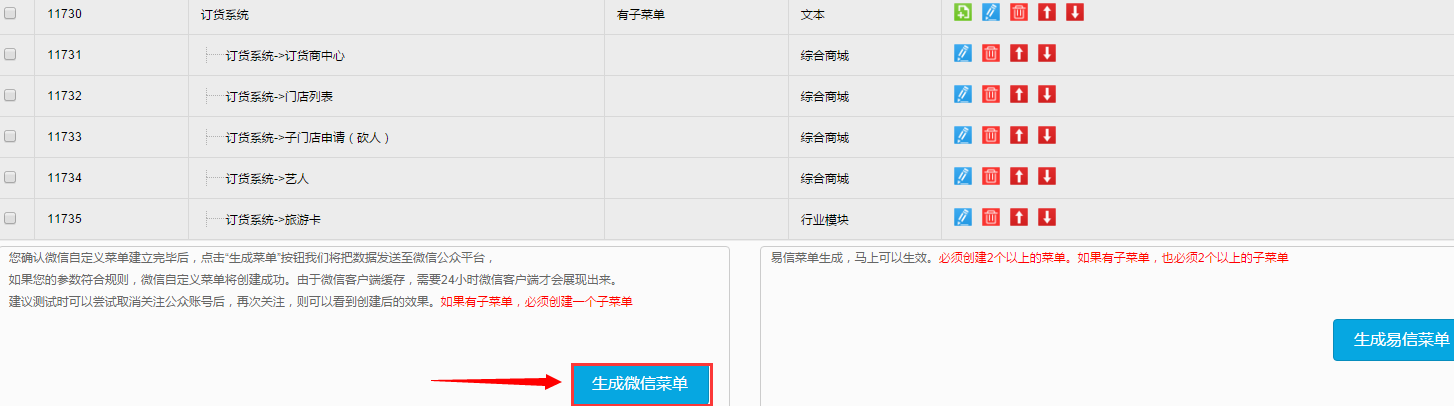
3.手机端展示
3.1.用户购买礼包
用户首先要关注商家公众号在微信自定义菜里面找到升级大礼包如下图所示。
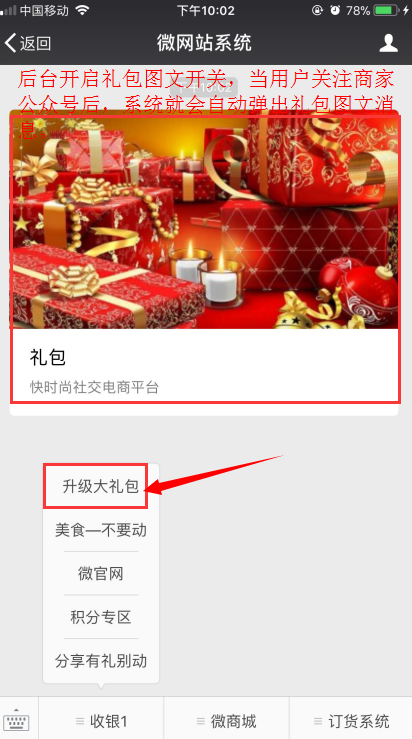
点击“升级大礼包”跳转到礼包专区页面如下图所示。(礼包图文开关位置:后台商城系统→营销活动→升级大礼包→礼包设置→礼包图文开启)

点击自己要购买的礼包,就会跳转到礼包详情页如下图所示。

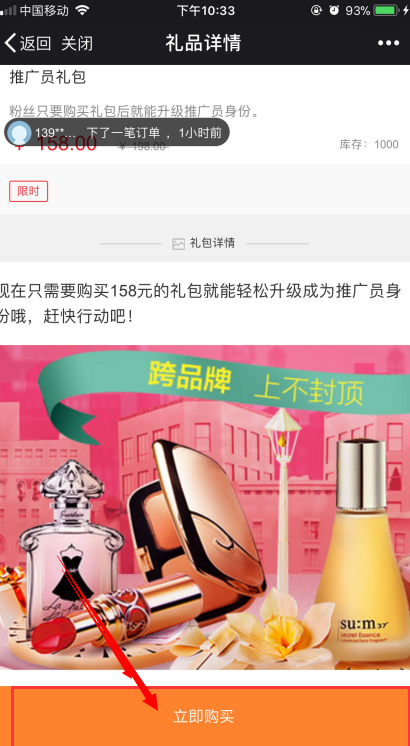
可以看到礼包的图片、名称、简短介绍、现价、礼包标签和礼包详情,点击“立即购买”如下图所示。
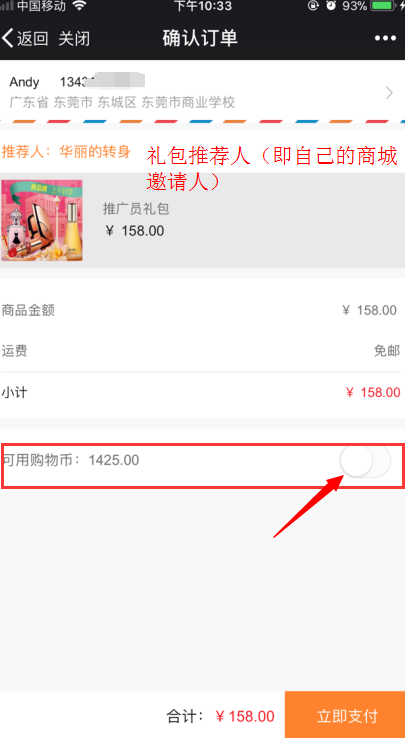
核对自己的收货地址信息是否填写正确,选择是否使用购物币抵扣,如需要使用购物币抵扣可点击“开启”按钮,开启后如下图所示。
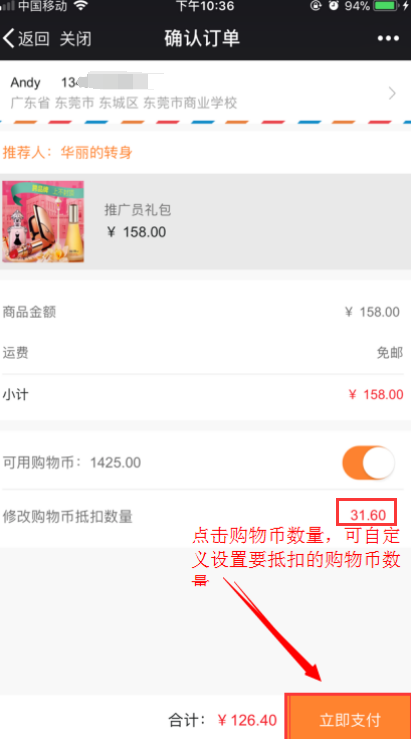
设置要抵扣的购物币数量(商家在后台设置好单个礼包的购物币抵扣比例后,系统会自动计算出最多可抵扣的购物币数量),点击“立即支付”跳转到支付页面。
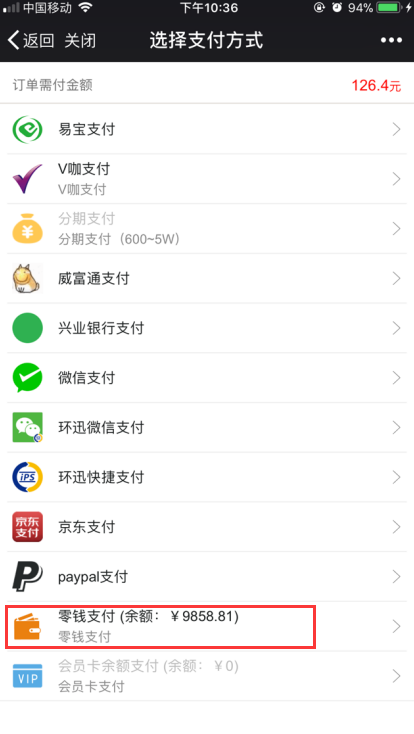
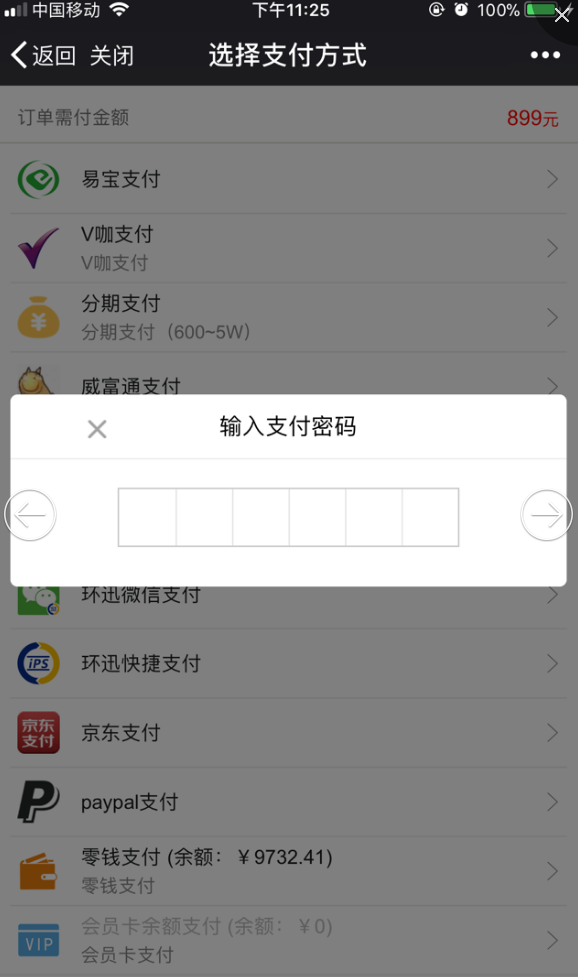
选择支付方式→输入支付密码,等待支付成功后就会默认跳转到我的订单列表页,如下图所示。
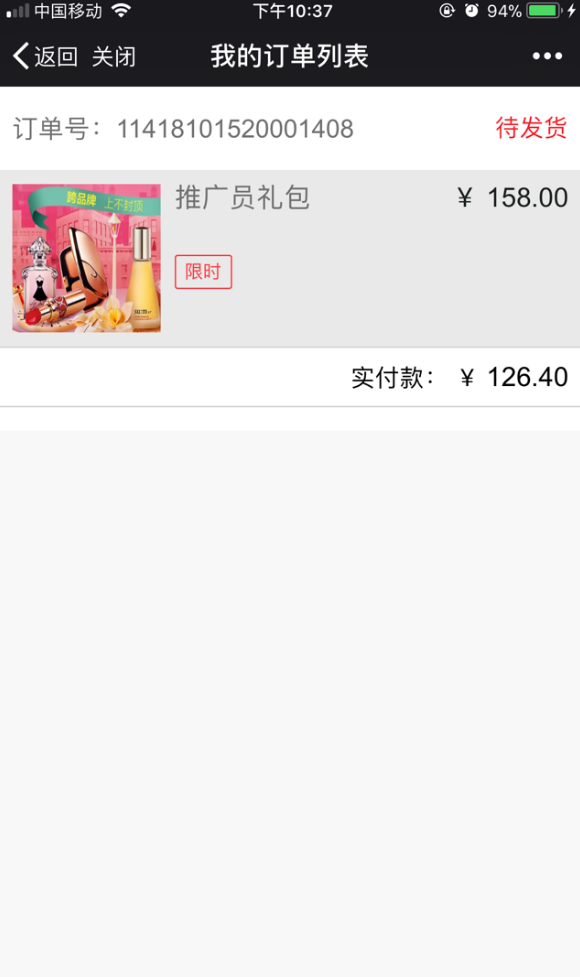
就会显示此订单是待发货的状态(注:若后台没有开启“退货开关”,用户购买礼包后在前端则不显示“申请退款”按钮,只有后台开启了退货开关后才会显示。)
3.2.用户确认收货
等待商家在后台发货后,用户进行确认收货,可进入到商家公众号微商城→个人中心如下图所示。
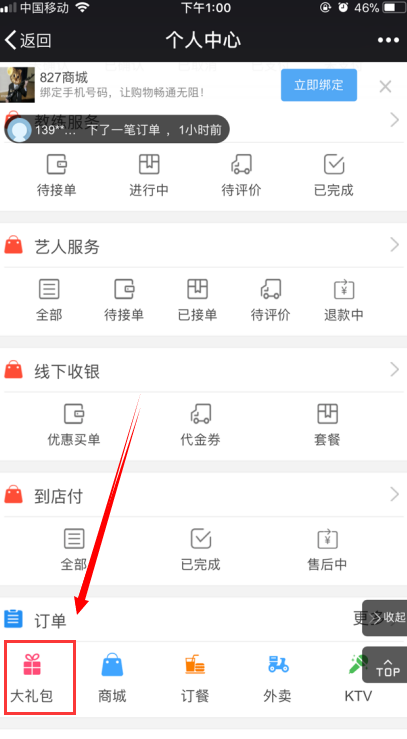
点击“大礼包”。
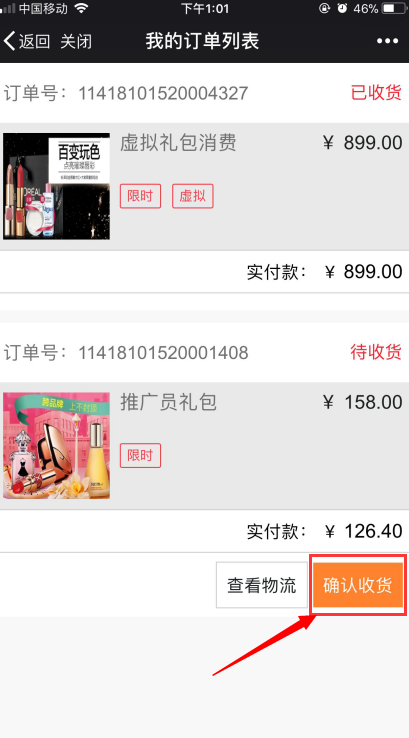
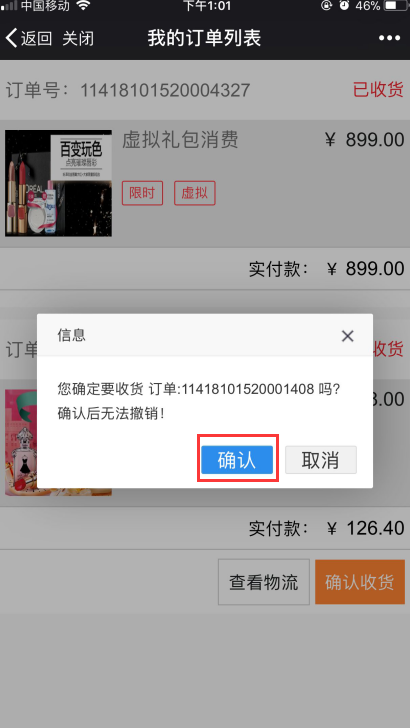
(注:一旦确认收货后则不能申请维权服务。)点击“确认收货”→“确认”。
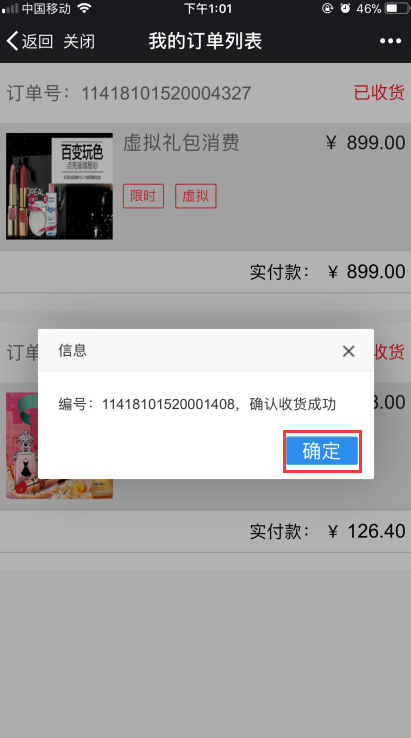
点击“确定”即可,重新进入到个人中心页面可以查看到购买大礼包已升级的身份如下图所示。
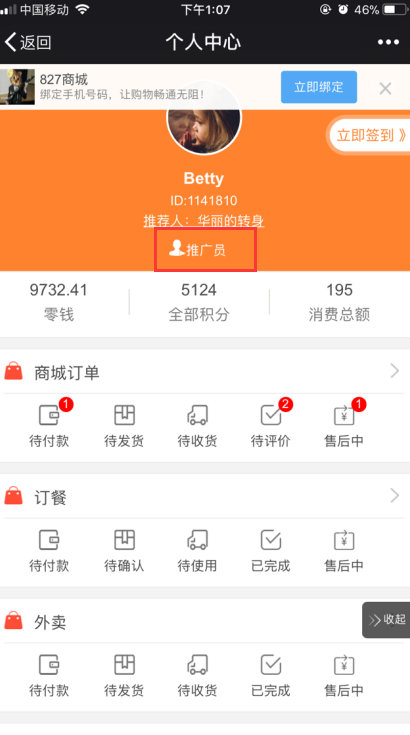
升级大礼包操作说明完成,如有疑问可咨询在线客服。